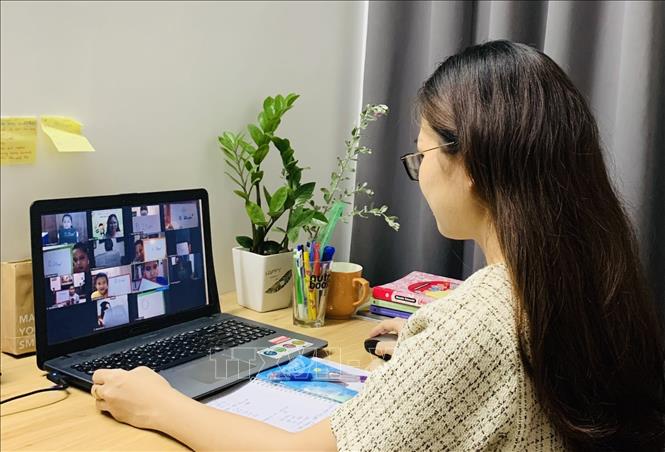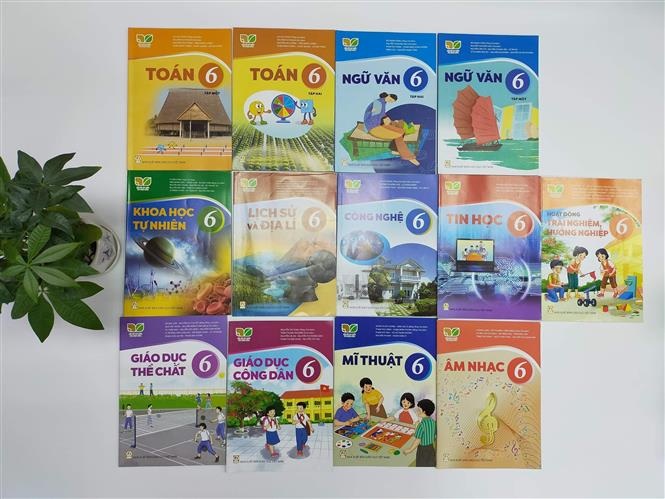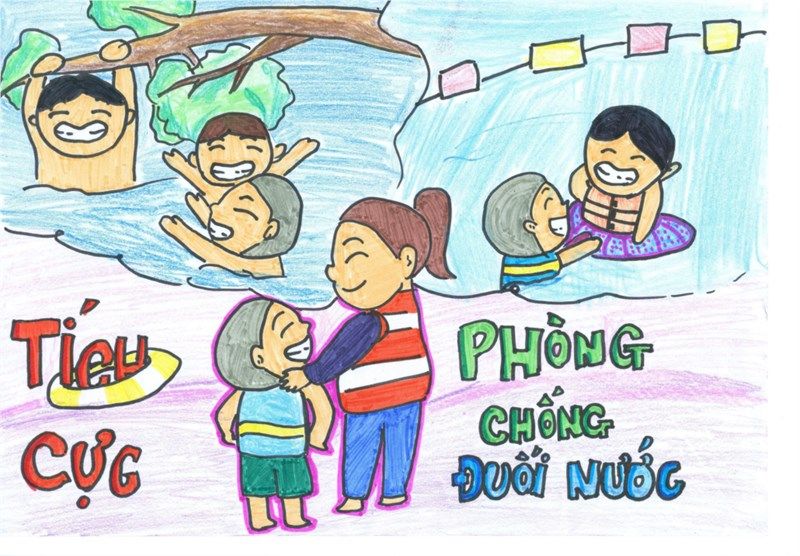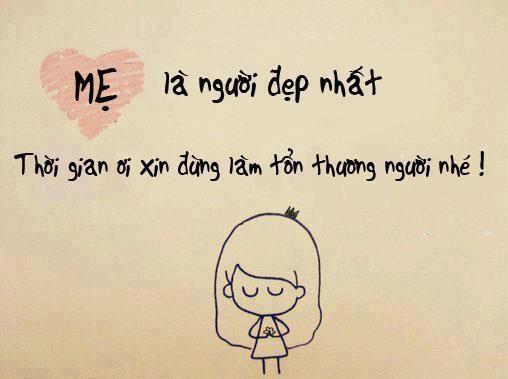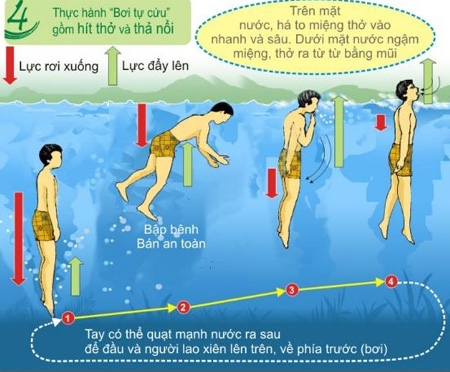HƯỚNG DẪN 115 CÁCH TỰ HỌC VI TÍNH
1- Khởi động máy tính : - Bật công tắc chờ đến khi thấy màn hình xanh.
- Nếu máy cài Win3.11 khi thấy dấu mời của DOS là C:\ bạn gõ Win và ấn Enter để khởi động chương trình, trên màn hình bạn thấy C:\Win ¿
2- Vào soạn thảo : Nháy vào biểu tượng Word màu xanh ở góc phải phía trên. hoặc nháy vào Start \ Programs \ Microsoft Word nháy chuột.
3- Căn lề : File\Page Setup \ Chọn nhãn 1 Margins, chọn thông số Top (trên) dưới, trái, phải = 2,5 Cm; 2 Cm;3,5 Cm; 2cm.
- Nháy vào nhãn 2 - Paper Size chọn khổ giấy A4 trong mục Paper Size chọn trang đứng Portrait, trang nằm Lands Cape.
- Muốn cố định nháy vào Default \ Yes.
CHỌN PHÔNG CHỮ - CỠ CHỮ
4- Chọn phông chữ : Format\ Font chọn VnTime\ Chọn cỡ 14, chọn màu chữ ô Color, muốn cố định chọn Default \ Yes.
5- Đánh chữ và dấu : aa = â oo = ô ] = ư ? = r dấu hỏi
aw = ă dd = đ \ = f dấu huyền
ee = ê [ = ơ / = s đấu sắc . = j dấu nặng
CẮT VÀ DÁN VĂN BẢN
- Bôi đen chữ định cắt, nháy vào biểu tượng cái kéo trên thanh công cụ nháy chuột.
- Đặt con trỏ vào vị trí định dán, nháy vào nút dán.
- Nếu muốn Copy thì bôi đen chữ định Copy, nháy vào nút Copy , đặt con trỏ vào chỗ định dán, nháy vào nút dán
TẠO CHỮ IN
8- Làm chữ in : Bôi đen chữ thường, nháy vào nút phông chữ và chọn kiểu chữ có chữ H ở cuối thí dụ : VnTimeH.
THƯ MỤC VÀ TẬP TIN
9- Tạo thư mục : Một máy tính có nhiều người dùng vì vậy mỗi người phải đặt một tên riêng vì vậy ta có thể hiểu Thư mục là tên của mình trong máy.
- Muốn tạo thư mục bạn nháy chuột phải vào nút Start \ Explorer \ nháy vào ổ C, nháy vào File \ New \ Folder, gõ tên mình vào ô New Folder bên phải và ấn ¿, bạn sẽ thấy tên của mình hiện ở khung bên trái, nếu không thấy hiện lên bạn ấn F5 để làm tươi và thấy tên của mình hiện ra.
10- Đổi tên thư mục : Nháy chuột phải vào thư mục định đổi, một thực đơn dọc xổ ra, bạn chọn Rename (đổi tên) , gõ tên mới thay vào, gõ xong ấn ¿ .
11- Xoá thư mục : Nháy chuột vào thư mục định xoá ấn phím Delete trên bàn phím, một hộp thoại hiện ra, bạn chọn Yes.
Cách 2: Nháy chuột phải vào thư mục định xoá, một thực đơn xổ ra bạn nháy vào mục Delete một hộp thoại hiện ra , bạn chọn Yes.
12- Lấy lại cái đã xoá : Đôi khi bạn xoá nhầm 1 tập tin quan trọng, thật là tai hại bao nhiêu công lao tan tành mây khói, hãy bình tĩnh vẫn còn cơ may lấy lại, Vào Explorer, nháy chuột phải vào biểu tượng thùng rác \ Recycle Bin, nháy vào mục Open, nháy vào cái cần lấy lại, chọn File\Restore. hoặc nháy chuột phải vào tập tin định lấy lại, một thực đơn nhỏ xổ ra, bạn nháy vào Restore tập tin sẽ được trả về nguyên vị trí ban đầu.
- Nháy chuột phải vào thùng rác chọn Empty Recycle Bin\ Yes. Hãy thận trọng khi đổ bỏ thùng rác vì bạn sẽ không có cơ hội lấy lại, khi chọn Empty Recycle Bin cũng giống như bạn đã đổ rác cho công ty Vệ sinh thì khó lòng lấy lại được
- Đánh văn bản, nháy vào File\ Save\ tìm ổ C, tìm thư mục (tên của mình) và nháy đúp, tên của mình phải nằm trong ô Save in là đúng, nháy con trỏ vào ô File name và xoá bỏ các chữ ở ô này và gõ vào Báo cáo là tên của văn bản mà bạn đang đánh, Bấm Save. Tên văn bản có thể có dấu hoặc không dấu.
(Chú ý: Trong một thư mục thì tên của các văn bản không được giống nhau).
Sau khi nháy Save xong, thấy tên văn bản hiện lên phía trên của màn hình là được. nếu gõ tiếp trước khi đóng văn bản bạn phải nháy vào File \ Save ghi lại
Mẹo: Nếu văn bản làm trên Word97 hoặc Word2000 nếu muốn ghi ra đĩa A để đem sang máy khác cài Word6.0 đọc được bạn cần chú ý làm như sau:
+ Đánh văn bản trên máy cài Word97 hoặc Word2000.
+ Nháy vào File \ Save , nháy tìm ổ C, tìm thư mục định đặt tập tin và nháy đúp tên của thư mục phải nằm trong ô Save in là đúng, nháy con trỏ vào ô File name và xoá bỏ các chữ ở ô này và gõ vào Quyet dinh ( có thể có dấu hoặc không ) là tên của văn bản mà bạn đang đánh.
+Trong mục Save as Type bạn nháy vào nút tam giác quay xuống và chọn mục Word6.0/95, nháy vào Save hoặc ấn Enter. Bước này quyết định sự thành bại của bạn
- Nháy chuột phải vào nút Start \ Explorer\ nháy vào thư mục của mình, bên phải hiện lên các tập tin của thư mục mà bạn chọn.
- Nháy chuột phải vào tập tin định đổi tên, một thực đơn sổ ra, bạn chọn Rename, gõ tên mới vào ô và ấn ¿.
- Mẹo: Nháy vào tập tin định đổi tên, ấn F2 gõ tên mới sau đó ấn Enter.
-Vào Explorer, nháy vào thư mực của mình, bên phải sẽ hiện lên các tập tin, nháy vào tập tin định xoá, ấn phím Delete một hộp thoại hiện ra, bạn nháy vào Yes.
Mẹo: Nháy chuột phải vào tập tin định xoá, một thực đơn dọc xổ ra bạn nháy vào Delete, một hộp thoại hiện ra bạn nháy vào Yes
THANH CÔNG CỤ - SỰ CỐ
17- Sự cố thanh công cụ bị mất, cách lấy lại.
- Nháy chuột phải vào dòng thực đơn như File - Edit, một thực đơn dọc xổ xuống nháy chuột đánh dấu vào mục Standard.
- Nháy chuột phải vào dòng thực đơn, một thực đơn dọc xổ xuống nháy chuột đánh dấu vào mục Formatting.
- Muốn bỏ hai thanh công cụ này, bạn nháy chuột phải vào dòng thực đơn, một thực đơn dọc xổ xuống, nháy chuột vào mục Standard.và bỏ dấu Ö , lại nháy chuột phải vào dòng thực đơn, một thực đơn dọc xổ xuống nháy chuột vào mục Formatting và bỏ dấu Ö.
- Nháy chuột vào vùng xanh của thanh công cụ bị trôi, giữ nguyên rê lên phiá trên màn hình, bạn sẽ thấy xung quanh thanh công cụ có đường viền mờ, khi đến vị trí cần đặt thì nhả chuột.
THỰC ĐƠN - SỰ CỐ
19- Làm mất thực đơn File, View, Insert, Format, Tools, Table, Windows.
- Bạn ấn Alt nháy chuột vào thực đơn File giữ nguyên rê xuống và nhả chuột
20- Lấy lại thực đơn như File, Edit, View ... bị mất:
- Nháy chuột phải vào vùng trống màu xám nằm ở trên thanh công cụ hoặc nháy chuột phải vào một nút công cụ bất kỳ chọn Customize nháy vào Tools \ đẩy thanh cuốn dọc tìm Menu Bar và nháy vào Menu Ba, nháy vào Reset \ OK.
Khi đang có văn bản nháy vào File \ Close \ Chọn No để không ghi, nháy vào File \ Exit.
- Nháy vào Start \ Shut Down \ OK thấy chữ vàng thì tắt máy.
XOÁ VĂN BẢN VÀ CÁCH LẤY LẠI
- Bạn ấn Ctrl + A (để bôi đen)
- Bạn ấn Ctrl + X (để cắt)
- Muốn lấy lại văn bản đã xoá bạn ấn Ctrl + Z
ĐÁNH VĂN BẢN TIẾNG ANH - VIỆT - SỰ CỐ
23- Muốn đánh văn bản bằng tiếng Anh bạn ấn Alt + Z
- Đối với máy tính cài phông chữ VietKey muốn đánh văn bản tiếng Anh bạn nháy vào biểu tượng VietKey nằm ở dưới đáy màn hình bên phải của thanh tác vụ Taskbar thành chữ V màu xanh là được
- Muốn đánh dấu phảy trong No’t bạn gõ No sau đó ấn phím có dấu ngoặc kép và gõ tiếp chữ t, Chú ý: Nếu bạn làm chữ No’t đậm chũng sẽ biến thành chữ No’t có ô vuông ở giữa.
24- Muốn đánh văn bản bằng chữ Việt bạn ấn Alt + Z
25- Mất phông tiếng việt đánh không ra chữ nháy: vào Start \ Programs \ Startup \ ABC.
ĐÁNH SỐ TRANG
- Insert \ Page Numper chọn vị trí đánh số trang ở trên hay ở dưới của tờ giấy trong ô Ponsition.(ô trên) chọn Top ở dưới Bootom of page
- Chọn cách đánh số ở giữa, trái, phải trong ô Alignment (ô dưới)
- Chọn Format \ nháy vào Start at (bắt đầu) từ số 1 \ OK.
Nếu không muốn cho số trang đầu tiên của văn bản hiện lên, bạn huỷ bỏ dấu trong mục Show Numper on firts page \ OK
27 - Xoá số trang: Nháy đúp vào số trang hiện ra lờ mờ, bôi đen số trang, nháy vào nút công cụ chiếc kéo để huỷ bỏ.
CANH CHỈNH VĂN BẢN CHO ĐẸP
28- Căn chữ vào giữa, trái, phải của trang.
- Đặt con trỏ vào dòng định căn chữ, nháy vào nút căn trái ( Ctrl + L ), nháy vào nút căn giữa để đẩy chữ vào giữa trang ( Ctrl + E ), Bôi đen đoạn văn cần căn đều 2 bên, nháy vào nút căn đều 2 bên (Ctrl + J )
nếu căn phải bạn nháy vào nút căn phải hoặc ấn Ctrl + R
- Người ta dùng căn giữa để đẩy chữ vào giữa của trang cho nhanh và chính xác thường áp dụng trong văn bản như đẩy chữ Quyết định, Chỉ thị, Báo cáo, Kế hoạch..
- Người ta dùng căn đều 2 bên để căn các chữ trong 1 đoạn của một văn bản khi đánh bằng máy tính mép bên phải của văn bản giữa dòng trên và dòng dưới sẽ xảy ra tình trạng thò ra thụt vào không đều nhau, vì vậy phải bôi đen đoạn cần căn chỉnh và ấn Ctrl + J máy sẽ căn đều dòng trên và dòng dưới văn bản sẽ đẹp hơn
30- Làm thưa dòng giữa các hàng ấn Ctrl + 5, muốn lấy lại ấn Ctrl + 1.
-31- Làm chữ mau, thưa, bình thường.
- Format \ Font \ Charater spacing \ trong mục Spacing chọn Normal (bình thường) Expanded(thưa) Condensed (dày) Sau đó chọn Default \ Yes.
BẢNG BIỂU
- Nháy vào nút tạo bảng trên thanh công cụ, Chọn số hàng, số ô và nhả chuột.
- Nháy vào nút có hình bút chì để hiện thanh công cụ, dùng bút chì để chia ô thành 2,3....
- Nháy vào nút có hình cái tẩy cho sáng lên, đưa tới dòng để tẩy và nháy chuột, dòng đó biến mất.
- Khi tạo bảng trong Word 97 thì bảng có sẵn đường kẻ thật là thuận tiện, nhưng nếu bạn muốn gỡ bỏ đường kẻ nhanh nhất:
* bạn đặt con trỏ vào bảng và ấn tổ hợp phím Ctrl + Alt + U các đường kẻ sẽ biến mất, bạn sẽ chỉ nhìn thấy đường lưới của bảng, các đường này khi in sẽ không hiện ra.
33- Thêm hàng, bớt hàng giả sử có 2 hàng A & B muốn thêm 1 hàng vào giữa hàng A và hàng B bạn làm theo các bước sau đây:
- Đặt con trỏ vào hàng B nháy vào nút thêm hàng
- Bớt hàng : đặt con trỏ vào hàng định bớt, nháy vào nút bớt hàng.
- Đặt con trỏ vào cột định bớt, nháy vào nút bớt cột
- Thêm cột vào giữa cột A và B : Đặt con trỏ vào cột B nháy vào nút thêm cột.
35- Đánh số thứ tự trong bảng :
- Bôi đen cột số thứ tự, nháy vào nút có số 123 trên thanh công cụ
- Bôi đen cột số thứ tự nháy vào nút có số 123. trên thanh công cụ
37- Thay đổi độ rộng hẹp của cột.
- Đưa con trỏ vào đường kẻ của cột, thấy mũi tên 2 đầu xuất hiện, nháy chuột giữ nguyên rê sang trái hoặc phải khi đạt độ rộng thì nhả chuột.
38- Làm cho hàng bé đi và to lên
- Bôi đen hàng định thay đổi, ấn phím Ctrl +[ để làm nhỏ hàng, ấn Ctrl + ] để làm rộng hàng.
- Nháy vào biểu tượng cái bút chì , để hiện lên thanh công cụ bảng, nháy vào nút có nét để chọn nét mờ hay nét bất kỳ, nháy vào nét mà bạn thích, kẻ nét vào bảng để tạo nét theo ý thích.
- Bôi đen hàng hoặc ô định đổ màu, nháy vào nút tam giác quay xuống cạnh cái ca và chọn màu định đổ.
41- Bỏ màu trong bảng : bôi đen màu ở hàng đã đổ nháy vào nút cạnh cái ca, nháy vào màu trắng.
42- Tạo tiêu đề trong bảng có 100 trang giống nhau: Gõ tiêu đề và bôi đen hàng tiêu đề thí dụ: STT . Họ và tên... nháy vào Table \ Headings.
43- Bỏ tiêu đề của 100 trang: Bôi đen hàng tiêu đề nháy vào Table huỷ dấu trong ô Headings.
44- Đẩy bảng vào giữa trang giấy :
- Đặt con trỏ vào bảng, nháy vào Table\ Cell Heigh and Width \ Row \ Chọn Center \ OK.
45- Cách lấy nút công cụ ( thêm hàng, bớt hàng, thêm cột, bớt cột )lên hàng thực đơn để tiện khi sử dụng khi làm việc với bảng biểu.
-Nháy chuột phải vào nút công cụ bất kỳ trên thanh công cụ, một thực đơn dọc xổ ra, chọn Customize nháy vào nhãn 2 Command \ nháy vào dòng Table bên trái, khung bên phải sẽ hiện ra các nút, muốn lấy nút nào lên, bạn nháy vào nút định lấy, giữ nguyên rê lên dòng thực đơn và nhả chuột.
46- Tách bảng rời ra, trong bảng toàn chữ ô, ngoài toàn chữ ả.
- Đặt con trỏ vào hàng định tách, nháy vào Table \ Split Table
Trường hợp này có thể vận dụng khi mải làm bảng quên không đánh dòng chữ phiá trên như Báo cáo, muốn viết chữ báo cáo lên trên bảng bạn đặt con trỏ vào hàng trên cùng nháy vào Table \ Split Table con trỏ sẽ nhảy lên trên và bạn đánh chữ Báo cáo vào
- Mẹo: Nếu quên chữ Báo cáo mà đã chót làm bảng, bạn ấn Ctrl + A để bôi đen, ấn Ctrl + X để cắt, Gõ Báo cáo và ấn Enter, ấn Ctrl + V để dán bảng vào thật là thuận tiện.
Nháy vào nút tắt đi, nếu không thấy nút này bạn nháy vào Tools \ Options \ View bỏ dấu trong mục All \ OK
47 - Muốn nhập bảng đã tách làm 2 phần thành một khối
- Đặt con trỏ vào khoảng trống của bảng và ấn phím Delete
48 - Một bảng nhỏ bằng 1/2 tờ giấy theo chiều ngang, bên phải trang giấy còn trống, vậy làm thế nào để đánh chữ bên phải của bảng được?
- Nháy chuột phải vào nút công cụ bất kỳ, một thực đơn dọc trải xuống, bạn chọn Customize, nháy vào nhãn 2 Command, nháy vào mục Insert bên trái, trong khung bên phải bạn đẩy thanh cuốn dọc tìm nút Hozizotal bạn nháy chuột giữ nguyên rê lên hàng thực đơn và nhả chuột \ Close.
-Bôi đen bảng, nháy vào nút Hozizotal lúc này khi bạn đưa con trỏ vào sẽ hiện lên dòng chữ Insrt Frame, đặt con trỏ vào bên phải của bảng và gõ chữ vào, bạn sẽ tiết kiệm được khối giấy.
CHÈN KÝ TỰ KHÔNG CÓ TRÊN BÀN PHÍM
49- Chèn ký tự đặc biệt. khi cần chèn các ký hiệu không có trên bàn phím như: b a d e g j l pW Ö ± " S bạn làm theo hướng dẫn sau đây:
- Nháy vào In sert \ Symbol \ Nháy vào ký tự định chèn \ Insert chọn Close.
-Nếu bạn thường xuyên dùng ký hiệu đó, sau khi chèn xong ký hiệu bạn bôi đen ký hiệu, nháy vào Insert \ Autotext \ Autotext , gõ ký hiệu tắt vào ô Auto Text Entries here thí dụ: e, sau đó nháy vào Add, khi dùng bạn chỉ cần ấn chữ e và ấn phím F3, ký hiệu sẽ hiện ra cho bạn.
- Insert \ Autotext \ Autotext \ gõ ký hiệu thí dụ : td vào ô Enter Autotext entries here \ Add.Muốn khai thác gõ ký hiệu : td và ấn F3
COPY TÀI LIỆU TỪ ĐĨA VÀO MÁY VÀ NGƯỢC LẠI
51- Copy tài liệu từ đĩa mềm vào máy tính.
- Cho đĩa mềm chứa tài liệu vào ổ A trên máy tính, nháy vào Start \ Programs \ Exploer nháy vào biểu tượng ổ A ở bên trái, ở khung bên phải sẽ hiện lên các tập tin của đĩa A, muốn Copy tập tin nào thì nháy vào tập tin đó, giữ nguyên chuột, và rê sang bên trái, khi thấy vệt xanh nằm ở thư mục mà mình định đặt tập tin thì nhả chuột.
Mẹo: Bạn có thể nháy chuột phải vào tập tin định Copy, một thực đơn dọc xổ ra, bạn nháy vào mục Copy, lại nháy chuột phải vào thư mục mà bạn định để tập tin này, một thực đơn dọc lại xổ ra bạn nháy vào Paste để dán tài liệu vào
52- Copy tập tin từ máy vào đĩa mềm.
- Kéo lẫy đĩa vào tâm, giơ lên thấy 1 lỗ vuông gọi là đĩa mở
- Cho đĩa mềm vào ổ A nháy vào Start \ Programs \ Explorer nháy vào thư mục chứa tập tin, bên phải sẽ hiện lên các tập tin của thư mục đó, nháy chuột phải vào tập tin chọn Send to chọn ổ Avà nháy chuột.
- Mẹo: Nháy chuột trái vào tập tin định Copy và giữ nguyên chuột, rê sang bên trái khi nào thấy vệt xanh nằm ở ổ A thì nhả chuột, bạn sẽ thấy tờ giấy bay từ trái qua phải.
53 - Tôi thấy học sinh làm bài ca trước thường cho ca sau bài tập bằng cách Copy vào đĩa mềm, vậy làm thế nào để biết được bài đó là của người đã làm ca trước, chỗ nào trong máy nói lên điều này?
-Nháy chuột phải vào tập tin định kiểm tra, một thực đơn xổ ra chọn Properties \ chọn nhãn General trong đó có Created cho bạn biết tập tin làm lúc mấy giờ, ngày, tháng, năm, buổi sáng hay chiều, mục Modified cho bạn biết bạn ghi lại lần cuối cùng lúc mấy giờ.
54 - Làm thế nào biết được tập tin lớn hay bé
Nháy chuột phải vào tập tin định kiểm tra, một thực đơn xổ ra chọn Properties nhìn vào mục Sizeđể biết dung lượng tập tin đó.
CHÈN TRANH VÀO VĂN BẢN
- Nháy vào Insert \ Picture \ Clip Art chọn tranh định chèn bằng cách nháy vào tranh, nháy vào Insert.
- Chèn tranh vào bảng làm thế nào? Bạn chỉ thực hiện được nếu máy tính của bạn cài Word2000, bạn đặt con trỏ vào ô định chèn tranh và Nháy vào Insert \ Picture \ Clip Art chọn tranh định chèn bằng cách nháy vào tranh, nháy vào Insert
- Nếu máy tính cài Word97 vậy chèn tranh vào bảng bằng cách nào? Trước hết tạo bảng, đặt con trỏ vào bảng và ấn Enter vài lần cho ô chứa ảnh rộng ra, hoặc có thể xoá vài nét trong cột để được 1 ô đủ rộng. Nháy vào hộp Text Box và vẽ một hộp hình chữ nhật, đặt con trỏ vào hộp và thực hiện chèn tranh Nháy vào Insert \ Picture \ Clip Art chọn tranh định chèn bằng cách nháy vào tranh, nháy vào Insert, điều chỉnh cho tranh vừa vào trong hộp, rê hộp chữa tranh vào ô trong bảng, muốn làm mất nét viền của hộp chứa tranh bạn nháy vào hộp chữa tranh tạo tám ô vuông, nháy vào nút tam giác quay xuống bên phải nút công cụ vẽ hình cái bút, chọn No Line
- Muốn chèn bảng vào bảng làm thế nào? đặt con trỏ vào ô định chèn, nháy vào nút tạo bảng đẻ chọn hàng và cột ( Chỉ áp dụng cho Word2000)
56 - Làm cho tranh nhỏ đi, to lên
-Nháy vào tranh tạo thành 8 ô vuông trắng, đưa con trỏ vào 1 trong 4 nút ở 4 góc khi thấy con trỏ biến thành mũi tên 2 đầu bạn nháy chuột giữ nguyên rê xuống, khi thấy đạt độ nhỏ thì nhả chuột, muốn tranh to thì nháy chuột và kéo rê lên trên.
- Nháy vào tranh tạo thành 8 ô vuông trắng, thanh công cụ Picture hiện lên, nếu bạn không thấy thanh công cụ này bạn nháy chuột phải vào nút công cụ bất kỳ, một thực đơn dọc xổ ra, bạn nháy vào mục Picture.
Bạn nháy vào nút số 5 có mũi tên quay lên trời bạn sẽ thấy tranh sáng lên, nếu nháy tiếp tranh mờ đi, muốn tranh đậm bạn nháy vào nút có hình mũi tên quay xuống
58 - Làm cho văn bản bao quanh tranh
- Nháy vào tranh tạo thành 8 ô vuông, thanh công cụ Picture hiện ra bạn nháy vào nút hình thoi, một thực đơn sổ ra, bạn nháy vào mục Through bạn sẽ thấy chữ bao bọc quanh tranh.
- Nháy vào Tools \ options \ View bỏ dấu trong ô Drawings \ OK.
- Cách 1: Nháy vào File một thực đơn dọc xổ xuống, tập tin bạn mới đánh xẽ nằm ở phía dưới của thực đơn, bạn nháy vào đó, tập tin được mở ra cho bạn.
- Cách 2: Nếu bạn không thấy tập tin bạn nháy vào File \ Open, chon ổ C, nháy đúp vào thư mục chứa tập tin, nháy vào tập tin định mở, nháy vào Open
- Cách 3: Nháy vào Start \ Programs \ Windows Explorer, nháy vào thư mục chứa tập tin, bên phải hiện ra các tập tin của thư mục đó, muốn mở tập tin nào thì nháy đúp vào đó, tập tin sẽ được mở ra.
61 - Tìm tập tin đã đánh lâu ngày trong 1 thư mục
- Nháy vào File \ Open, nháy tìm ổ C, tìm đến thư mục chứa tập tin là văn bản mà bạn cần tìm và nháy đúp, thư mục đó phải nằm trong ô Look in, bạn nháy vào tập tin cần mở, nháy vào Open văn bản sẽ mở ra
Mẹo: Muốn tìm một tập tin, hoặc một người nào đó mà không biết để ở đâu phải dùng lệnh Find
IN VĂN BẢN NHƯ THẾ NÀO
- Mở văn bản ra, nháy vào File \ Printer trong hộp thoại này có 3 lựa chọn, nếu bạn thấy dấu đen nằm ở ô tròn All có nghĩa là in tất cả tài liệu của bạn.
- Nếu bạn chỉ muốn in trang có con trỏ đang đứng thì bạn nháy vào lỗ 2 có chữ Curent page.
- Nếu bạn in trang tuỳ ý thì bạn nháy con trỏ vào lỗ tròn thứ 3 có chữ Page, bạn gõ vào trang cần in, nếu bạn gõ trong ô này là: 1,3,4,7,9 -13 nghĩa là bạn muốn in trang 1,3,4,7,9 và đến trang 13 ( gồm trang 10,11,12 )
- Nếu muốn in 2, 3 bản cho 1 trang bạn nháy vào mục Numbe of copies.
- Sau khi đã lựa chọn các thông số trên bạn nháy vào OK để in.
63 - In chỉ ra tờ giấy trắng mà không ra tài liệu
- Nguyên nhân có thể do thiết lập máy in sai, máy in hết mực, do vi rút gây ra, cách khắc phục là kiểm tra lạI thiết lập máy in, xem lạI ống mực, quét vi rút.
. 64 - In nhưng không có số trang mặc dù nhìn thấy số trang
- Nháy vào Tools \ Options chọn nhãn Print huỷ bỏ dấu trong mục bên trái của hộp thoại có tên là Allow A4/Letter pape resizing \ OK
- Khắc phục lỗi này bằng cách nháy vào File \ Page Setup trong mục Header và Footer nháy vào nút tam giác quay lên tăng chỉ số là 2 Cm bấm OK. Nếu muốn cố định cho các lần sau bạn nháy vào Default \ Yes
66 - In tài liệu lại đùn thêm tờ giấy ghi thông tin người cài đặt máy tính
- Nháy vào Tools \ Options \ Print huỷ dấu trong mục Document Properties bấm OK, từ nay trở đi máy sẽ không đùn thêm một trang thông tin về người dùng nữa và bạn tiết kiệm được khối giấy đấy
67 - Một văn bản muốn thiết lập hướng giấy trang thứ nhất là dọc, trang thứ 2 là nằm ngangbạn làm như sau : Thiết lập lề cho trang 1 là đứng, sau đó đặt con trỏ vào dòng cuối của trang 1, nháy vào Insert \ Break \ Next Page \ OK.
+ Nháy đúp vào thước dọc để mở hộp thoại Page Setup, nháy vào nhãn 2 Pager Size \ Landscape \ OK các trang khác làm tương tự.
68 - Làm thế nào để tạo được cỡ chữ là 13 hoặc các cỡ có số là lẻ
+ Bôi đen những chữ cần chuyển về cỡ 13 bạn ấn tổ hợp Ctrl + [ để giảm cỡ chữ xuống 1 đơn vị, muốn tăng cỡ chữ lên bạn ấn Ctrl + ]
69 - Di chuyển nút Start sang phải dọc màn hình, lên phía trên, sang bên trái làm như sau:
+ Thực chất là bạn di chuyển thanh tác vụ Taskbar muốn di chuyển thanh này bạn nháy vào khoảng trống trên thanh tác vụ giữ nguyên chuột rê sang phải và nhả chuột, bạn sẽ thấy thanh tác vụ nằm sang bên phải dọc màn hình.
+ Muốn cho thanh tác vụ trở về chỗ cũ bạn nháy vào thanh tác vụ giữ nguyên chuột rê xuống và nhả chuột, bạn sẽ thấy thanh tác vụ nằm dưới đáy màn hình
Mẹo: Muốn di chuyển nút Start vào giữa của thanh tác vụ bạn nháy vào nút Start, ấn ESC, ấn tổ hợp Alt + dấu trừ ( Alt + dấu -), di vệt sáng vào dòng Move và ấn Enter, dùng phím ® di nút Startsang bên phải, đến vị trí thích hợp bạn ấn Enter.
70 - Đánh công thức hoá học H2SO4 và M3
- Bạn ấn phím Shift và gõ H2SO4, sau đó bôi đen số 2 và ấn tổ hợp Ctrl + = bạn sẽ có H2SO4, bạn lại bôi đen số 4 và ấn F4 bạn sẽ được H2SO4
- Muốn đánh chỉ số trên bạn gõ M3, bôi đen số 3 và ấn Ctrl + Shift + = bạn sẽ được M3 lại ấn Ctrl + Shift + = để trở về bình thường;
71 - Vẽ sơ đồ tổ chức bộ máy của cơ quan làm như sau:
- Nháy vào nút Drawing trên thanh công cụ để hiện thanh công cụ vẽ dưới đáy màn hình, nháy vào nút Text Box ( nút số 10 từ phải sang trái) và vẽ hộp, + Muốn sao chép một hộp khác giống như hộp đã vẽ bạn ấn Ctrl và nháy chuột vào hình đã vẽ giữ nguyên chuột rê sang phải
72 - Tạo chữ nghệ thuật cho ảnh vào chữ và số làm như sau:
+Đem 1 tấm ảnh và nhờ người quét trên máy quét và ghi lại thành tập tin ảnh
+Bạn Copy vào đĩa A và chuyển vào một thư mục nào đó trong ổ C thí du: Thư mục để ảnh có tên là A chẳng hạn.
+ Nháy vào nút chữ A ( nút số 9 tính từ phải sang trái ), nháy vào chọn 1 kiểu chữ mà bạn thích, gõ chữ, chọn phông chữ trong mục Fond \OK.
+Tiến hành chèn ảnh vào chữ hoặc số vừa tạo, nháy vào chữ tạo thành 8 ô, nháy vào nút tam giác giữa nút cái bút và cái ca, giữa nút 7 và 8 (tính từ phải qua trái ) chọn Fill Effects chọn nhãn 4 Picture \ Select Picture, tìm ổ C, tìm thư mục A là thư mục chứa ảnh, nháy vào ảnh bấm OK\OK.
73 -Viết chữ vào Vòng tròn, hình chữ nhật làm như sau:
- Nháy vào nút 11 hình Elip và vẽ vòng tròn, nháy chuột phải vào vòng tròn chọn Add Text và đánh chữ vào.
+ Nháy vào Start \ Programs \ Accessories \ Paint, nháy vào nút vẽ vòng tròn, đường thẳng để tạo hình học.
+ Nháy vào nút chữ A để tạo chữ cho các đỉnh tam giác và tâm o đường tròn
+ Nháy vào nút bên phải trên cùng và bao vào từng chữ và rê thả vào các đỉnh tam giác và tâm đường tròn.
+ Bao quanh hình vẽ lần nữa chọn Edit \ Copy, nháy vào biểu tượng Word đang nằm dưới đáy màn hình, nháy vào nút Paste hoặc ấn Ctrl + V để dán hình vào.
+ Nháy vào nút có hình mũi tên con trỏ trắng nằm dưới đáy màn hình và đưa lên các hình, nháy chuột rê bao quanh các hình các hình sẽ có các nút trắng
+ Nháy vào nút đầu tiên bên dưới đáy màn hình ở bên trái có chữ Draw và chọn Group để gom lại thành 1 nhóm.
76 - Vẽ công thức Bezen ( trong hoá học ) hình lục giác làm như sau:
+ Nháy vào nút AutoShapes \ Basic Shapes chọn hình lục giác và vẽ
77 - Muốn không rắc rối vì lỗi bạn cần phải tắt các chức năng trong máy tính xin làm như sau:
* Nháy vào Tools \ AutoCorrect \ AutoCorrect huỷ bỏ dấu trong các ô.
+ Gõ chữ i trong ô Replace bạn sẽ thấy chữ I in ở phía dưới nháy vào chữ I in và nháy vào Deleteđể huỷ bỏ.
+ Nháy vào nhãn 2 AutoFormat as you Type và bỏ các mục trong các ô.
*Nháy vào Tools \ Options \ Spelling and Grammar huỷ bỏ dấu trong ô Chesk Spelling as you Type và Chesk Grammar as you Type sau đó bấm OK.
- Nháy vào Tools \ Options \ View bỏ dấu trong ô Fieldcodes và trong mục All và bấm OK.
78 - Muốn tạo văn bản siêu liên kết khi đưa con trỏ vào thì có bàn tay hiện ra như bài viết này bạn làm theo các bước sau: nhớ đọc kỹ từng bước
|
Câu hỏi 1: Dấu định vị là A1 |
Trả lời câu 1 Dấu định vị là B1 |
|
Câu hỏi 2: Dấu định vị là A2 |
Trả lời câu 1 Dấu định vị là B2 |
|
Câu hỏi 3: Dấu định vị là A3 |
Trả lời câu 1 Dấu định vị là B3 |
|
Câu hỏi 4 Dấu định vị là A4 |
Trả lời câu 1 Dấu định vị là B4 |
Bước 1: Tạo dấu định vị cho phần câu hỏi
+Đặt con trỏ vào câu hỏi 1, nháy vào Insert \ Bookmark trong ô Bookmark name bạn gõ tên của dấu định vị là A1, bấm OK.
+Đặt con trỏ vào câu hỏi 2 nháy vào Insert \ Bookmark trong ô Bookmark name bạn gõ tên của dấu định vị là A2, bấm OK.
+Đặt con trỏ vào câu hỏi 3 nháy vào Insert \ Bookmark trong ô Bookmark name bạn gõ tên của dấu định vị là A3, bấm OK.
+Đặt con trỏ vào câu hỏi 4 nháy vào Insert \ Bookmark trong ô Bookmark name bạn gõ tên của dấu định vị là A4, bấm OK.
Bước 2: Tạo dấu định vị cho phần trả lời
+Đặt con trỏ vào Trả lời câu 1, nháy vào Insert \ Bookmark trong ô Bookmark name bạn gõ tên của dấu định vị là B1, bấm OK.
+Đặt con trỏ vào Trả lời câu 2, nháy vào Insert \ Bookmark trong ô Bookmark name bạn gõ tên của dấu định vị là B2, bấm OK
+Đặt con trỏ vào Trả lời câu 3, nháy vào Insert \ Bookmark trong ô Bookmark name bạn gõ tên của dấu định vị là B3, bấm OK
+Đặt con trỏ vào Trả lời câu 4, nháy vào Insert \ Bookmark trong ô Bookmark name bạn gõ tên của dấu định vị là B4, bấm OK
Bước 3: Tạo liên kết giữa câu hỏi và phần trả lời
Sau khi đã tạo được các dấu định vị cho các mục, bạn phải liên kết chúng lại với nhau để khi di con trỏ vào chúng sẽ biến thành bàn tay. Muốn làm được điều này bạn hãy tưởng tượng A1 sẽ liên kết với B1 như hình dưới:
|
A1 BôI đen Câu hỏi 1 |
Trả lời câu 1 B1 |
|
A2 BôI đen Câu hỏi 2 |
Trả lời câu 2 B2 |
|
A3 BôI đen Câu hỏi 3 |
Trả lời câu 3 B3 |
|
A4 Bôi đen Câu hỏi 4 |
Trả lời câu 4 B4 |
* Hướng dẫn chi tiết tạo liên kết:
+Bôi đen câu hỏi 1, nháy vào nút hình quả cầu có cái xích nằm ở dưới thực đơn Help \ Browse \trong hộp thoại BookMark bạn nháy vào dấu định vị có tên là B1 \ Bấm OK\OK, bạn sẽ thấy Câu hỏi 1 sẽ biến màu và có gạch chân Thí dụ: Câu hỏi 1 Nếu muốn bỏ gạch chân bạn bôi đen Câu hỏi 1 và nháy vào nút chữ U trên thanh công cụ 2 lần.
+ Nháy vào Câu hỏi 1 Bạn sẽ thấy con trỏ biến thành bàn tay và chúng chạy ngay tới phần Trả lời câu 1
+ Liên kết ngược từ B1 tới A1 bạn bôi đen Trả lời câu 1 nháy vào nút hình quả cầu có cái xích nằm ở dưới thực đơn Help \ Browse \ trong hộp thoại BookMark bạn nháy vào dấu định vị có tên là A1 \ Bấm OK\OK, bạn sẽ thấy Trả lời câu 1 sẽ biến màu và có gạch chân thí dụ: Trả lời câu 1Nếu muốn bỏ gạch chân bạn bôi đen Trả lời câu 1 và nháy vào nút chữ U trên thanh công cụ 2 lần. Nháy vào Trả lời câu 1 Bạn sẽ thấy con trỏ biến thành bàn tay và chúng chạy ngay tới phần Câu hỏi 1
Các mục khác bạn làm tương tự để tạo các liên kết giữa các dấu định vị.
- Nháy vào Tools \ Options nháy vào nhãn Compatipility đẩy thanh cuốn tìm mục Print Colors as black on non Color printers \ OK